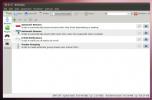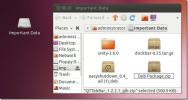Sådan sikkerhedskopieres LXQt Desktop-indstillinger i Linux
Syge af at genindstille din LXQt skrivebord miljø hver gang du installerer det? I stedet for at sidde på alle dine computere, der tager tid til at tilpasse dit skrivebord, kan det være en god ide at tage backup af LXQt-desktopindstillingerne. På den måde, næste gang du skal konfigurere dit LXQt-miljø igen, sker det i løbet af få minutter i stedet for timer.
SPOILER ALERT: Rul ned og se videovejledningen i slutningen af denne artikel.
Sikkerhedskopier LXQt Desktop-indstillinger

Hvis du prøver at bevare dine LXQt desktopindstillinger, skal du oprette en komplet sikkerhedskopi af din ~ / .Config folder. Når du sikkerhedskopierer denne mappe, er det bedst at komprimere den til et TarGZ-arkiv.
For at starte sikkerhedskopien skal du åbne en terminal og bruge tjære kommando til at oprette et nyt arkiv. Sørg også for at bruge “p” -afbryderen. Ved brug af "p” switch giver dig mulighed for at bevare alle tilladelser til alt i ~ / .Config folder.
Bemærk: luk alle programmer, inklusive ting som FireFox og Chrome, når du kører denne sikkerhedskopi, da det kan påvirke komprimeringsprocessen.
tar -cvpf config-folder-backup.tar.gz ~ / .config
Dine data sikkerhedskopieres i et TarGZ-arkiv. Du er velkommen til at uploade config-mappe-backup.tar.gz fil til Google Drive, Dropbox, Microsoft OneDrive osv.
Krypter sikkerhedskopier
Kryptering af skrivebordsmiljøer er normalt ikke nødvendigt. I dette tilfælde er det ikke et påkrævet trin, selvom brugerne stadig bør overveje det. Hvorfor? Vi har ikke sikkerhedskopieret LXQts konfigurationsfiler på egen hånd. I stedet har vi oprettet en sikkerhedskopi af standardkonfigurationsmappen, der indeholder følsomme data (som browserinfo, applikationsinfo og potentielt endda adgangskoder).
Den hurtigste måde at kryptere filer og mapper på Linux er med GPG. Start et terminalvindue, og følg instruktionerne herunder for at lære, hvordan du installerer det.
Ubuntu
sudo apt install gpg
Debian
sudo apt-get install gpg
Arch Linux
sudo pacman -S gnupg
Fedora
sudo dnf installere gpg
OpenSUSE
sudo zypper installere gpg
Generisk Linux
GPG har support på alle Linux-distributioner i en eller anden form. Hvis du vil installere det på dit operativsystem, skal du søge i din pakkeadministrator efter "gpg" eller "GnuPG." Kan du ikke finde det? Tjek Pkgs.org websted for en downloadbar binær fil.
Lav en sikkerhedskopi af config-folder-backup.tar.gz ved at køre gpg med ”C” kontakt.
gpg -c config-folder-backup.tar.gz
Indtast a i terminalen sikker adgangskode. Hvis krypteringen er vellykket, config-mappe-backup.tar.gz.gpg vises i din hjemmemappe. Afslut krypteringsprocessen ved at fjerne den ikke-krypterede arkivfil.
rm config-folder-backup.tar.gz
Afslut LXQt-backupprocessen ved at uploade config-mappe-backup.tar.gz.gpg til et sikkert sted online eller på dit netværk.
Temaer og ikoner
Efter sikkerhedskopi af ~ / .Config mappe, skal du oprette en sikkerhedskopi af dine tilpassede ikoner og temaer. Hvis du ikke gør det, ser LXQt ikke lige efter, at sikkerhedskopien er gendannet.
Generelt har de fleste brugere ikoner sat i ~ / .Icons og ~ / .Themes mapper, så vi opretter sikkerhedskopier af dem, der bruger tjære kommando. Husk, at hvis du installerer dine tilpassede ikon-temaer hele systemet, skal du tage backup af /usr/share/icons/ og /usr/share/themes/ i stedet.
For at starte sikkerhedskopien skal du åbne en terminal og bruge tjære kommando.
tar -cvpf brugerdefinerede ikoner.tar.gz ~ / .icons tar -cvpf brugerdefinerede temaer.tar.gz ~ / .themes
For at få en samlet sikkerhedskopi af brugerdefinerede ikoner og temaer skal du køre følgende kommandoer
sudo -s cd / usr / share / tar -cvpf brugerdefinerede ikoner.tar.gz ikoner tar -cvpf brugerdefinerede temaer.tar.gz temaer
mv * .tar.gz / home / brugernavn /
Når komprimeringsprocessen er afsluttet, skal du lukke terminalen og åbne din filhåndtering. I filhåndteringen skal du navigere til din hjemmemappe og uploade både brugerdefinerede ikoner.tar.gz og brugerdefinerede temaer.tar.gz til skyen eller en hjemmeserver til opbevaringsformål.
Gendan sikkerhedskopi

Grib en kopi af din config-mappe-backup.tar.gz.gpg data og placere dem i ~ / Downloads på din Linux-pc. Når det er taget sig af, skal du placere custom-icons.tar.gz og custom-themes.tar.gz filer der også. Når alle TarGZ-arkivfiler er på plads, skal du starte et terminalvindue og bruge CD kommando.
cd ~ / Downloads
Dekrypter din config-folder-backup.tar.gz.gpg-fil ved hjælp af gpg kommando.
gpg config-folder-backup.tar.gz.gpg
Bruger tjære kommando, ekstraher indholdet i det dekrypterede config-folder-backup.tar.gz arkiv til hjemmekataloget.
tar --extract - fil config-folder-backup.tar.gz -C ~ / --strip-component = 2
Når du har gendannet dine konfigurationsfiler, skal du pakke ud både ikonet og arkivfilerne med tjære.
Gendan ikoner og temaer for enkeltbrugere
tar --ekstrakt - fil tilpassede-ikoner.tar.gz -C ~ / --strip-komponenter = 2 tar --ekstrakt - fil tilpassede-temaer.tar.gz -C ~ / --strip-komponenter = 2
Gendan ikoner og temaer i hele systemet
sudo tar --extrakt - fil tilpasset-ikoner.tar.gz -C / usr / share / --strip-komponenter = 1 - overskriv sudo tar --extrakt - fil brugerdefinerede temaer.tar.gz -C / usr / share / --strip-komponenter = 1 - overskriv
Nu hvor de tilpassede ikoner og temaer er på plads, er gendannelsen fuldført. Afslut ved at genstarte din Linux-pc. Når du logger ind igen, skal LXQt se ud som om der ikke skete noget.
Søge
Seneste Indlæg
KTorrent er let Torrent-klient med pæne plugins til Ubuntu Linux
Mange Windows- og Linux-brugere, der henter indhold via Torrents, b...
Skift Ubuntu 11.10 Logon skærmbaggrund med LightDM Manager
I et tidligere indlæg viste vi dig, hvordan du gør det ændre Ubuntu...
Opret krypterede mapper i Ubuntu med Cryptkeeper
Cryptkeeper er en proceslinje-applet til Linux, der er beregnet til...